
Где хранятся контакты на устройствах Android ? Легко находите и резервируйте контакты

Контакты являются одними из важнейших приложений на наших телефонах. Вероятно, это одно из наиболее часто используемых приложений на устройстве Android , однако немногие знают, где они хранятся. Например, вы могли купить новое устройство и хотите перенести контакты со старого телефона на новый.
Для этого вам необходимо знать, где и какие контакты хранятся на вашем новом устройстве. Не зная, передать их становится сложно. Если вам интересно, где хранятся контакты на Android , читайте дальше.
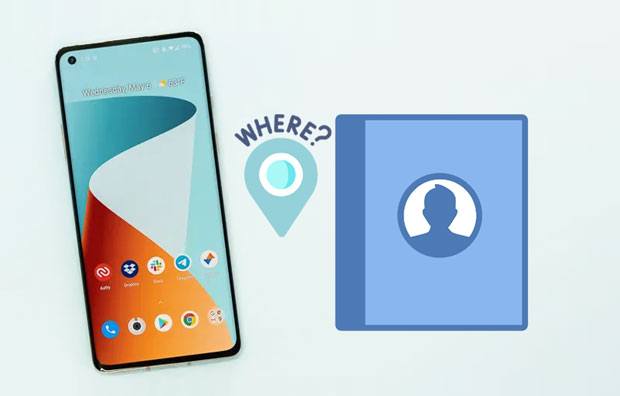
Многие люди задаются вопросом: «Где мои контакты хранятся на моем телефоне Android ?» Да, вы можете увидеть их в списке контактов, но в какой именно папке? Большинство пользователей Android могут подумать, что они сохранены в самом приложении контактов, но это не так.
Большинство устройств Android хранят контакты во внутренней памяти. Итак, если у вас нет внешней карты памяти, ваши контакты будут найдены во внутренней памяти телефона. В большинстве случаев вы можете получить доступ к своим контактам только в том случае, если телефон рутирован.
Если вы используете телефон оператора, которому требуется SIM-карта, контакты будут сохраняться только на SIM-карте, а не во внутренней памяти вашего телефона. Фактически, в этом месте по умолчанию будут сохраняться не только контакты, но и любые другие файлы. Вам нужно зайти в настройки телефона и управлять разрешениями приложения.

SD-карта обычно используется для хранения мультимедийных файлов, таких как фотографии и видео. Доступ к контактам, хранящимся на SD-карте, также можно получить с помощью приложения под названием «Диспетчер файлов» или через приложение для просмотра файлов, например ES File Explorer или Root Explorer.
Сохранение контактов на SIM-карте или SD-карте очень распространено. По умолчанию это SIM-карта или SD-карта, в зависимости от модели вашего телефона. Однако некоторые операторы сотовой связи могут хранить контакты во внутренней памяти или на вашем устройстве.
Чтобы узнать, сохранены ли ваши контакты на телефоне, SIM-карте или SD-карте, выполните следующие действия:
Шаг 1. Перейдите в настройки вашего телефона. Обычно настройки варьируются от одного телефона к другому.
Шаг 2. Отсюда найдите «Контакты для отображения» или «Настроить списки контактов» и нажмите на него. По умолчанию будут выбраны все контакты.
Шаг 3. Выберите учетные записи телефона, SIM-карты или облака. Все ваши контакты будут показаны из выбранного вами источника.

Контакты также можно сохранить в вашей учетной записи Google. Очень удобно хранить контакты в облаке. Контакты, синхронизированные с вашей учетной записью Google, будут автоматически сохранены в облаке, и их можно будет легко извлечь оттуда, когда они вам понадобятся. Самое приятное то, что если у вас более одного устройства Android , все они будут автоматически синхронизироваться друг с другом.
Таким образом, вам не придется беспокоиться о потере каких-либо контактов, если вы часто меняете телефоны. Эти контакты, сохраненные в учетной записи Google, будут автоматически синхронизироваться с контактами Google и всеми устройствами Android , связанными с той же учетной записью Google.
Вот как контакты сохраняются в аккаунте Google:
Шаг 1. На телефоне или планшете Android откройте приложение «Настройки» и нажмите «Учетные записи» внизу.
Шаг 2. Нажмите «Учетная запись Google» > «Синхронизировать учетную запись».
Шаг 3. Включите опцию «Синхронизировать контакты» на экране. После этого ваши контакты будут сохранены в вашей учетной записи Google. Кстати, пожалуйста, следите за стабильностью сети во время синхронизации.

Сохраняются ли контакты на вашем телефоне Android ? У вас на телефоне сохранено много контактов? Существуют различные способы экспорта контактов с вашего телефона Android .
Переместить контакты с телефона или планшета Android на компьютер очень просто с помощью стороннего приложения. На вашем компьютере можно использовать разные виды приложений, но среди многих Coolmuster Android Assistant — отличный вариант. Это полезный инструмент для резервного копирования и восстановления контактов Android .
Он позволяет вам одним щелчком мыши сохранить все ваши контакты с телефона Android на компьютер и восстановить их при необходимости. Кроме того, он поддерживает выборочную передачу контактов, поэтому вы можете просмотреть и выбрать нужные контакты перед передачей. Более того, с помощью этой программы вы можете редактировать свои контакты на своем компьютере. Если вы не хотите иметь никаких проблем с потерей данных во время резервного копирования, тогда Coolmuster Android Assistant — ваш ответ.
Действия по резервному копированию контактов с Android на компьютер с помощью Android Assistant:
01 Запустите Android Assistant на своем компьютере после загрузки и установки на свой компьютер. Затем подключите телефон Android к компьютеру с помощью USB-кабеля. Подождите несколько секунд, чтобы программа обнаружила устройство Android .
02 Включите функцию отладки USB на своем телефоне, чтобы установить соединение между мобильным телефоном и компьютером. Затем вы получите интерфейс, как показано ниже.

03 Перейдите в «Super Toolkit» и выберите опцию «Резервное копирование». Оттуда вы увидите типы файлов в интерфейсе.

04 Выберите опцию «Контакты» и выберите место вывода на компьютере для сохранения данных. Нажмите вкладку «Резервное копирование», чтобы перенести контакты с устройства Android на компьютер.

Видеогид
Если у вас есть устройство Android и вы создали резервную копию контактов, хранящихся на вашем устройстве, на SD-карте, контакты, хранящиеся на SD-карте, будут без труда перенесены на другой телефон. Новый телефон прочитает файл VCF на вашей SD-карте и преобразует его в приложение для контактов.
Однако, если вы хотите перенести свои контакты со всеми их деталями, скажем, всеми вашими адресами электронной почты и номерами, вам понадобится инструмент. К счастью, есть приложения, которые могут вам помочь. Coolmuster Mobile Transfer — это эффективный инструмент переноса, который позволяет одновременно перенести все ваши контакты на новый телефон Android или iPhone.
Действия по переносу контактов с Android на другие телефоны с помощью этого программного обеспечения для переноса контактов:
01 Запустите программу переноса после загрузки и установки на свой компьютер. Затем подключите оба ваших мобильных устройства к компьютеру через USB-кабели и включите на гаджетах отладку по USB (Если это iPhone, нужно нажать «Доверять».). Тогда программа распознает ваши устройства.
02 Подтвердите, что ваш новый телефон находится на стороне назначения, или коснитесь значка «Перевернуть», чтобы изменить их положение. Затем выберите опцию «Контакты» в средней части.

03 Оттуда нажмите кнопку «Начать копирование» в центре экрана. Все контакты будут перенесены на новый телефон.

Видеогид
Вы используете телефон Samsung Android ? Если вы пользуетесь телефоном Samsung, контакты сохранятся в памяти вашего устройства. Вы можете легко экспортировать их на компьютер в формате VCF, не ища место хранения контактов в телефоне.
Шаг 1. Перейдите в «Контакты» на Android и откройте вкладку меню.
Шаг 2. Выберите «Импорт или экспорт» > «Экспорт в хранилище устройства», чтобы сохранить контакты в виде файлов VCF в папке внутренней памяти вашего устройства.

Теперь вы знаете, где сохраняются контакты на устройстве Android . Контакты на устройстве Android хранятся в памяти телефона, на SIM-карте или SD-карте. Контакты также сохраняются в вашей учетной записи Google, если она синхронизирована с вашим телефоном.
Поскольку контакты сохраняются во внутренней памяти вашего устройства, их можно легко перенести на другое устройство. Чтобы перенести контакты на новый телефон, вам понадобится приложение для переноса Android — Coolmuster Mobile Transfer . Это программное обеспечение может перенести все ваши контакты с одного устройства на другое со всеми их данными без потери данных.
Для резервного копирования контактов с вашего Android устройства вы можете использовать Coolmuster Android Assistant . С его помощью вы можете быстро создавать резервные копии и восстанавливать контакты Android на своем компьютере.
Похожие статьи:
Как сделать резервную копию контактов на Android ? [Самые эффективные методы]
Ваши контакты Android исчезли? Это руководство поможет вам!
Открытие невидимого: как найти скрытые контакты на Android
Импортируйте контакты на устройство Android без особых усилий | 6 удобных методов

 Android Трансфер
Android Трансфер
 Где хранятся контакты на устройствах Android ? Легко находите и резервируйте контакты
Где хранятся контакты на устройствах Android ? Легко находите и резервируйте контакты





